神剑山庄资源网 Design By www.hcban.com
Win10如何离线安装net framework 3.5?Win10离线安装net framework 3.5教学
Win10如何离线安装net framework 3.5?在使用Win10系统电脑的时候,运行一些程序时会弹出提示,需要我们去安装net framework 3.5。如果我们联网临时去安装的话,需要耗费更多的时间,今天教大家Win10离线安装net framework 3.5的方法,来看看具体的操作分享吧。
操作步骤
1、加载Win10技术预览版的镜像。在Win10预览版中可以通过双击的方式加载ISO镜像文件,也可以使用魔方中的软媒虚拟光驱方便的加载。
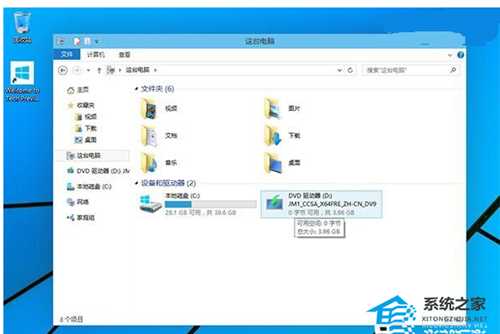
2、在Win10开始菜单按钮上点击鼠标右键,选择其中的“命令提示符(管理员)”,打开命令提示符。

3、在命令提示符中直接输入下面的一行命令,当然可以直接粘贴复制过去,还记得吗?Win10的命令提示符现在已经可以直接使用“Ctrl+C”、“Ctrl+V”等快捷键了,然后按下回车键。注意,其中的“D:”是安装镜像所在的盘符名称,这个需要根据你电脑的实际情况来进行修改。接下来你应该会看到一个进度条,完成后会提示“操作成功完成”。

Dism /online /enable-feature /featurename:NetFX3 /All /Source:D:\sources\sxs /LimitAccess
4、到控制面板中的“启用或关闭Windows功能”中看看,是不是已经安装并启用了.NET Framework 3.5呢?
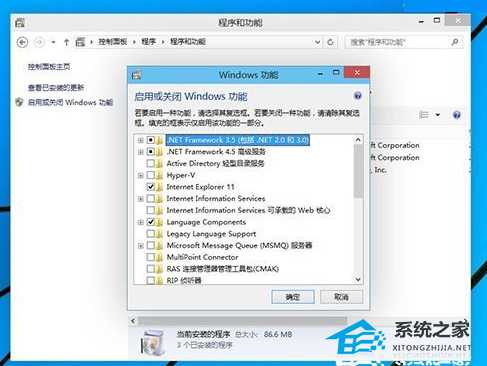
神剑山庄资源网 Design By www.hcban.com
神剑山庄资源网
免责声明:本站文章均来自网站采集或用户投稿,网站不提供任何软件下载或自行开发的软件!
如有用户或公司发现本站内容信息存在侵权行为,请邮件告知! 858582#qq.com
神剑山庄资源网 Design By www.hcban.com
暂无Win10如何离线安装net framework 3.5?Win10离线安装net framework 3.5教学的评论...
更新日志
2024年11月15日
2024年11月15日
- 黄乙玲1988-无稳定的爱心肝乱糟糟[日本东芝1M版][WAV+CUE]
- 群星《我们的歌第六季 第3期》[320K/MP3][70.68MB]
- 群星《我们的歌第六季 第3期》[FLAC/分轨][369.48MB]
- 群星《燃!沙排少女 影视原声带》[320K/MP3][175.61MB]
- 乱斗海盗瞎6胜卡组推荐一览 深暗领域乱斗海盗瞎卡组分享
- 炉石传说乱斗6胜卡组分享一览 深暗领域乱斗6胜卡组代码推荐
- 炉石传说乱斗本周卡组合集 乱斗模式卡组最新推荐
- 佟妍.2015-七窍玲珑心【万马旦】【WAV+CUE】
- 叶振棠陈晓慧.1986-龙的心·俘虏你(2006复黑限量版)【永恒】【WAV+CUE】
- 陈慧琳.1998-爱我不爱(国)【福茂】【WAV+CUE】
- 咪咕快游豪礼放送,百元京东卡、海量欢乐豆就在咪咕咪粉节!
- 双11百吋大屏焕新“热”,海信AI画质电视成最大赢家
- 海信电视E8N Ultra:真正的百吋,不止是大!
- 曾庆瑜1990-曾庆瑜历年精选[派森][WAV+CUE]
- 叶玉卿1999-深情之选[飞图][WAV+CUE]
